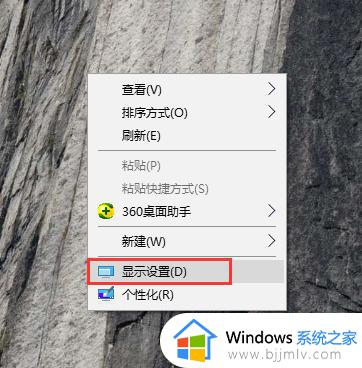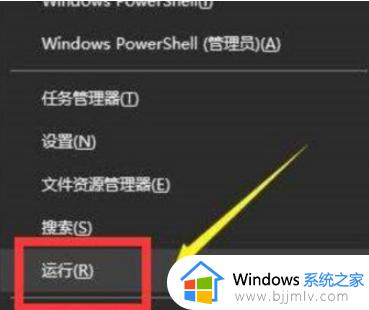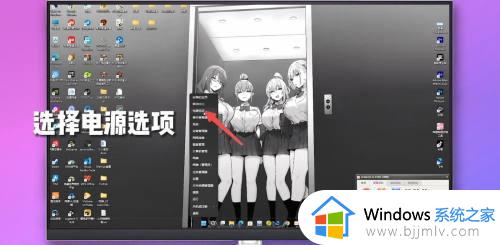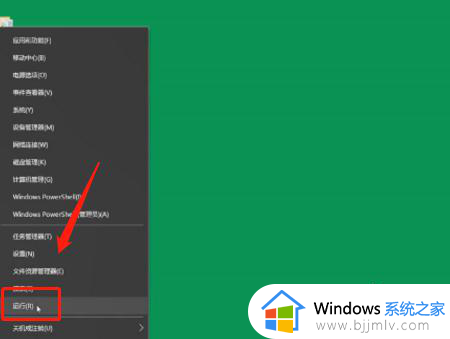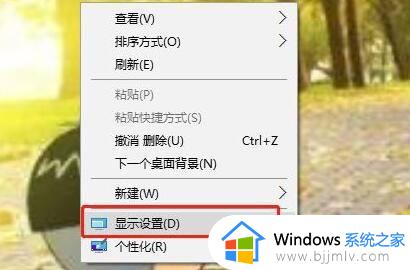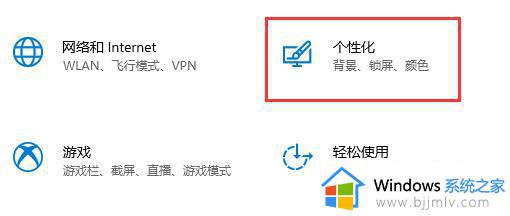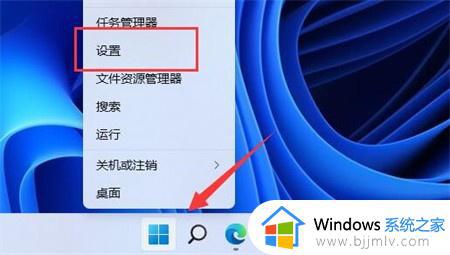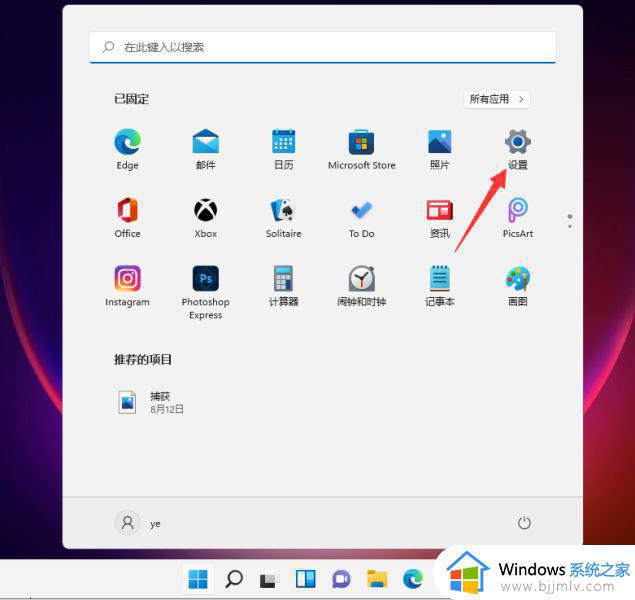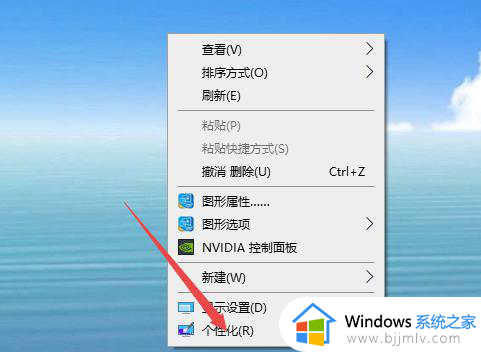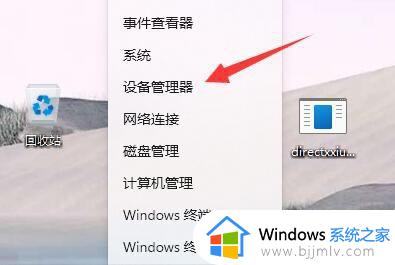windows如何关闭锁屏 windows电脑怎么不休眠
更新时间:2023-10-14 15:37:56作者:skai
我们大家使用windows操作系统的小伙伴应该都知道,我们的windows操作系统中有一个锁屏功能,电脑在一段时间没有操作的话就会进入锁屏状态,但是我们很多小伙伴不喜欢,想要关闭锁屏,那么今天小编就给大家介绍一下windows如何关闭锁屏,有需要的小伙伴快点一起来看看吧。
具体方法:
1、首先打开电脑设置,点击个性化选项。
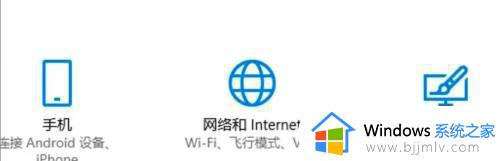
2、然后点击页面左边的锁屏界面。
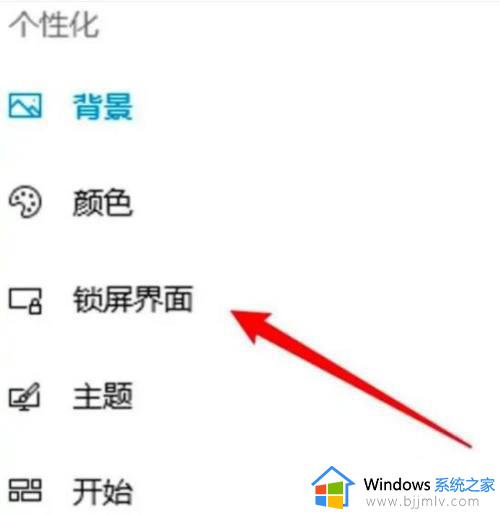
3、其次点击页面上的屏幕超时设置。
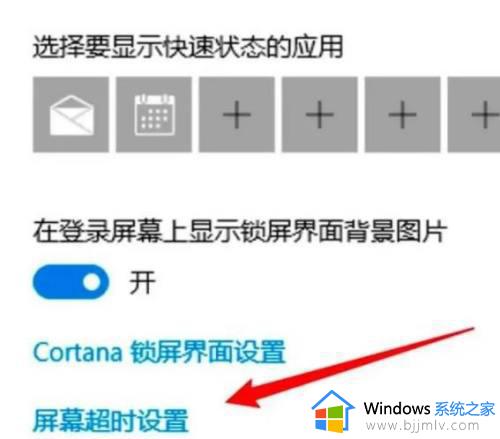
4、最后点击选择永不关闭屏幕,这样就不会自动锁屏了。

以上全部内容就是小编带给大家的windows关闭锁屏方法详细内容分享啦,想要关闭widnows锁屏的小伙伴就快点跟着小编一起来操作吧。